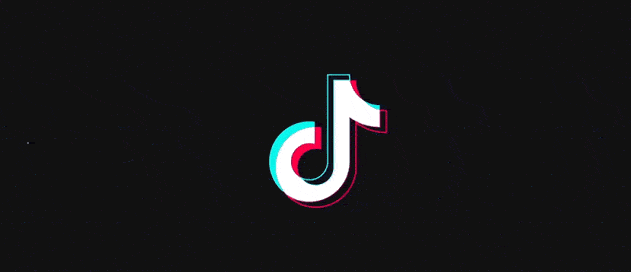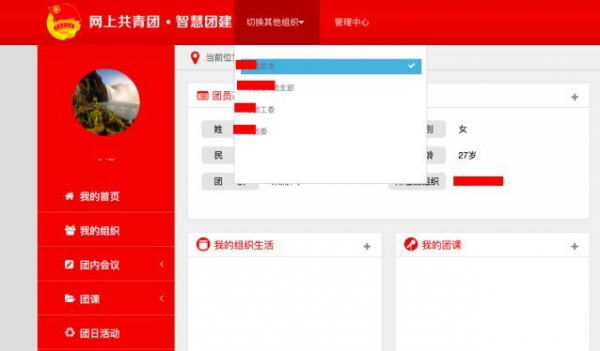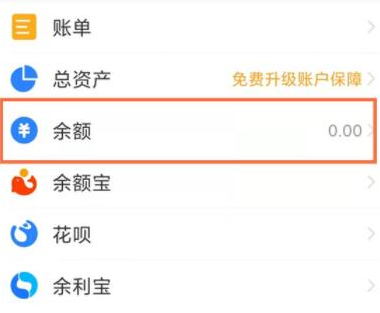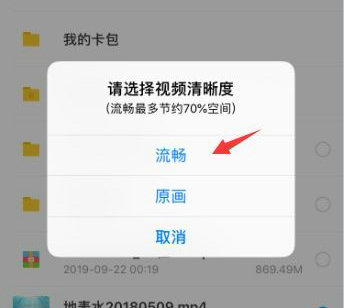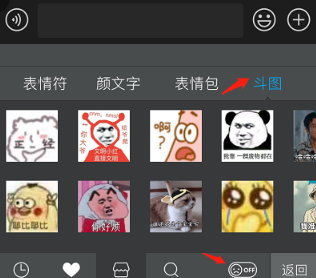夜神模拟器作为一款广受欢迎的手游模拟器,深受玩家喜爱,它能帮助用户在电脑上流畅运行各类手机游戏。然而,许多用户近期反馈遇到了一个常见问题:夜神模拟器无法连接网络,导致游戏体验中断。这通常是由于网络配置错误、DNS缓存问题或系统设置冲突引起的。针对这一状况,本文将提供详细的解决方案,帮助用户快速恢复网络连接。请按照以下步骤操作,确保每个环节准确无误。
夜神模拟器连不上网的有效解决方法:
首先,用户需要检查模拟器的网络设置是否正常开启。如果确认网络已启用但问题依旧,那么可能是系统层面的缓存问题导致的连接失败。此时,可以尝试清除DNS缓存来解决。DNS缓存是系统存储的网络地址记录,如果它出现错误或过时,就会干扰模拟器的联网功能。清除缓存能刷新这些记录,恢复网络通信。请按照以下步骤逐步操作。
1. 同时按下键盘上的【Win】键和【R】键,打开运行窗口。这一步是进入系统命令界面的关键入口,用户需确保按键操作正确无误。运行窗口弹出后,将显示一个简洁的输入框,用于执行后续命令。

2. 在运行窗口的输入框中,准确输入【cmd】命令,然后按下回车键。这将打开管理员权限的命令提示符窗口。命令提示符是Windows系统的核心工具,允许用户执行高级网络诊断操作。打开时,请以管理员身份运行,以确保有足够权限修改系统设置。输入命令后,系统会显示一个黑色背景的窗口,用户需耐心等待其加载完成。
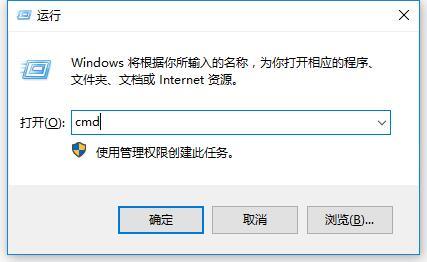
3. 在命令提示符窗口中,输入命令【ipconfig/flushdns】,然后按下回车键执行。此命令的作用是强制清除系统DNS缓存,解决因缓存错误导致的网络中断问题。执行后,系统会返回一条成功消息,表明缓存已刷新。完成后,请立即重启夜神模拟器以应用更改。重启后,检查网络是否恢复连接。如果问题解决,说明DNS缓存是主因;如果仍无法联网,则需进一步排查。

4. 如果上述步骤无效,用户应再次打开管理员命令提示符窗口。在窗口中输入命令【netsh winsock reset】,然后按下回车键执行。netsh winsock reset命令能重置系统的Winsock目录,修复网络协议栈中的错误配置,这是解决顽固网络故障的强力手段。执行后,系统会提示重置成功。此时,必须重启整个电脑以使更改生效。重启后,启动夜神模拟器,网络连接通常会恢复正常。这一步骤针对更深层的系统问题,能有效消除模拟器联网障碍。
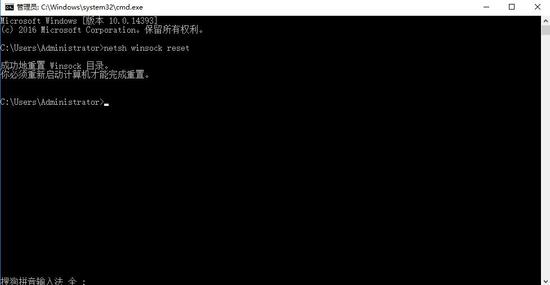
除了以上核心步骤,用户还应注意一些附加事项来优化网络环境。例如,确保电脑防火墙或安全软件未阻止夜神模拟器的网络访问,可在设置中临时禁用防火墙进行测试。同时,检查模拟器内部的网络代理设置,确保其与系统网络一致。如果使用Wi-Fi,尝试切换到有线连接以排除无线干扰。定期更新夜神模拟器至最新版本也能预防此类问题,因为开发者会修复已知bug。如果所有方法都失败,建议备份数据后重新安装模拟器。
总之,夜神模拟器连不上网的问题多数源于系统网络配置,通过清除DNS缓存和重置Winsock目录,用户能高效解决故障。遵循上述指南,操作简单安全,无需额外工具。更多实用技巧请持续关注相关资源,确保游戏体验无忧。